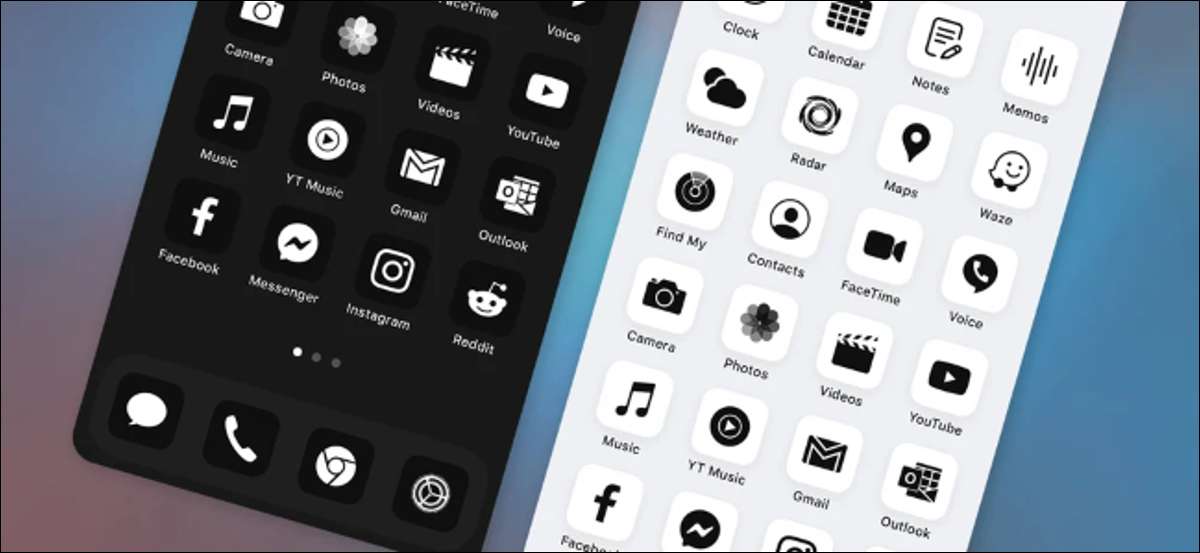
iPhone 아이콘 팩은 도처에 있습니다. 검사와 같은 웹 사이트에서 구입할 수 있으며 Instagram에서 광고를 볼 수 있습니다. 사람들은 소셜 미디어에 맞춤형 아이콘으로 홈 스크린의 스크린 샷을 공유 해 왔지만이 아이콘은 어떻게 작동합니까? 그리고 캐치는 무엇입니까?
iPhone 아이콘 팩은 PNG 파일의 무리입니다.
[삼]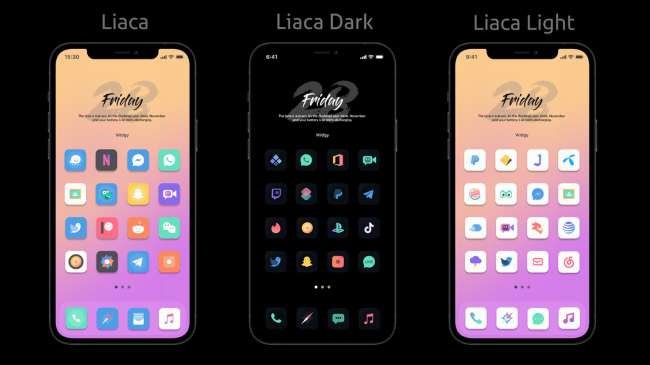
iPhone 아이콘 팩을 구입하거나 무료 one-one-window의 이미지를 다운로드 할 때 이미지 팩을 얻을 수 있습니다. 이들은 다른 형식 일 수 있지만 표준 PNG 파일 일 가능성이 큽니다.
아이콘 팩에는 아티스트 또는 예술가 팀이 만든 다양한 아이콘이 포함되어 있으며 서로 일치하도록 설계되어 함께 잘 보입니다. 일부는 모두 어두운 배경에 더 나은 퇴색하도록 설계된 어두운 배경에 밝은 색으로 아이콘이 될 수 있습니다.
항소는 분명합니다.이 아이콘은 모두 동일한 아티스트 (또는 일관성있는 스타일로 설계된)에서 생성되므로 iPhone Apps와 함께 제공되는 표준 아이콘과 함께 집에서 더 많이 보입니다. 자체 스타일로 자체 아이콘을 만듭니다.
즉, 아이콘 팩은 iPhone의 앱 아이콘을위한 테마입니다.
각 지름길을 수동으로 만들어야합니다
Apple은 아이콘 팩을 지원하는 iPhone의 iOS 운영 체제를 디자인하지 않았습니다. 몇 가지 탭으로 아이콘 팩을 설치하고 사용할 수 없습니다. 불행히도 설치 프로세스는 약간의 시간이 걸릴 것입니다.
아이콘 팩은 포함 된 기능 덕분에 작동합니다 Apple의 바로 가기 앱 iPhone 용. 너는 할 수있어 앱을 시작하는 바로 가기를 만듭니다 ( "열려있는 앱"작업을 사용하십시오).이 바로 가기를 iPhone 홈 화면에 배치 할 수 있습니다. 그런 다음 바로 가기에 대한 사용자 정의 아이콘 이미지를 선택할 수 있습니다. Ta-da : 이제 사용자 정의 앱 아이콘이 있습니다.
그러나 사용하는 각 응용 프로그램에 대해 수동으로 아이콘을 만들어야합니다. 홈 화면에있는 앱의 수에 따라 아이콘 팩을 설정하면 바로 가기 앱에서 숨겨진 시간을 두드릴 수 있습니다.
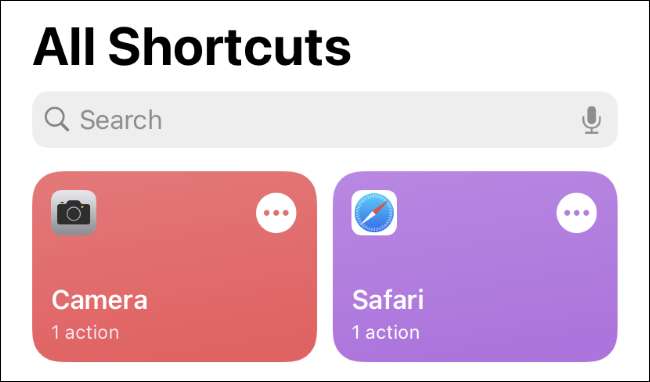
감사합니다 iOS 14. 그러나 사용하지 않는 원래 응용 프로그램 아이콘은 앱 라이브러리에서 숨겨 질 수 있으므로 사용자 지정 홈 화면에서 봐 엉망으로 엉망이되지 않습니다.
관련된: iPhone 및 iPad에서 사용자 지정 응용 프로그램 아이콘을 사용하는 방법
앱을 시작할 때 알림이 표시됩니다
Apple은 사용자 정의 응용 프로그램 아이콘이 작동하는 방식을 개선했습니다. 그들은 당신의 iPhone을 늦추곤했습니다 사용자 정의 앱 바로 가기를 시작할 때마다 바로 가기 앱을 열어야합니다. 그러나이 문제는 iOS 14.3에서 Apple이 2020 년 12 월에 출시 된 IOS 14.3에서 수정되었습니다. 사용자 정의 바로 가기가 선택한 앱을 직접 열 것입니다.
그러나 사용자 정의 바로 가기를 사용하여 앱을 시작할 때마다 알림 스타일 배너가 표시됩니다. 바로 가기를 누르면 앱이 즉시 시작되고 배너가 상단에서 미끄러지므로 바로 가기가 방금 실행되었음을 알려줍니다. 이 배너는 1 초 동안 만 표시 한 다음 도청 없이는 방식에서 벗어납니다. 그러나 산만해질 수 있습니다.
배너를 제거 할 방법이 없습니다. 그러나, 당신은 그것을 피할 수 있습니다 앱 스위처로 앱으로 전환합니다 홈 화면의 바로 가기 아이콘을 두드리는 대신.

사용자 정의 아이콘 알림 배지가 없습니다
그런데 사용자 정의 응용 프로그램 아이콘에는 알림 배지가 없을 것입니다. 이 경우 일반 앱 아이콘을 고정시켜야합니다.
알림은 물론 아이폰 알림 센터에서 여전히 사용할 수 있으며, 당신은 앱 라이브러리 어떤 앱에서 배지 알림이 있는지 확인하십시오.
좋은 소리? 바로 가십시오!
사용자 정의 바로 가기로 iPhone을 사용자 정의하려면 오른쪽으로 이동하십시오. 아이콘 팩을 지불하기 전에 자신을 얻는 것이 무엇인지 알고 있습니다. 각 아이콘을 직접 설정하기 위해 많은 수동 태핑을 수행해야합니다.
좋은 소식은 시간이 많이 걸리지 만 매우 복잡하지는 않습니다. 사용자 정의 바로 가기를 만드는 것은 간단하고 한 번 해본 후에도 프로세스를 빠르게 반복 할 수 있습니다. 그런 다음 두드리는 홈 화면이 있습니다.
물론 아이콘을 누를 때마다 바로 가기를 두 번째로 표시하고 알림 배지가 아이콘에 표시되지 않습니다.
iPhone 아이콘 팩을 찾는 방법
iPhone 아이콘 팩을 찾으려면 Google Chrome, Duckduckgo 또는 다른 것에 관계없이 좋아하는 검색 엔진의 "iPhone icon Pack"에 대한 웹 검색을 수행하십시오. 무료 및 유료 스크린 샷으로 톱픽을 반올림하는 다양한 웹 사이트를 찾을 수 있습니다.
불행히도, 글쓰기 당시에는 Apple App Store에서 아이콘 팩을 다운로드 할 수 없습니다.
항상 밖에서 공개되는 사용자 정의 아이콘이 많이 있습니다. 결국, 일부 그래픽 기술을 가진 사람은 자신의 고유 한 팩을 함께 사용할 수 있습니다.
더 많은 아이폰 사용자 정의를 원하십니까? 일부 아이콘 팩에는 아이콘 테마와 일치하는 벽지 배경 이미지가 포함되어 있습니다. WidgetSmith와 같은 앱으로 사용자 지정 위젯을 만듭니다 iPhone 홈 화면을 더 사용자 정의하려면.
관련된: iPhone에서 사용자 정의 위젯을 만드는 방법







